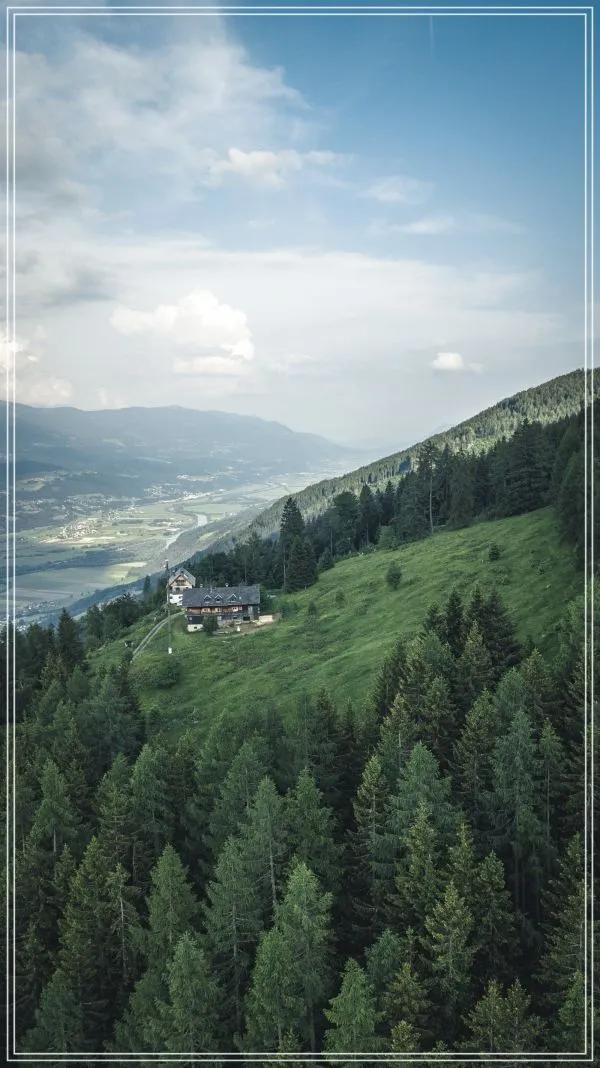노트북 인터넷 빠른 설치 방법과 최적 속도 설정법에 대해 자세히 알아봅니다. 인터넷 연결이 느리거나 불안정할 때 누구나 답답함을 느끼는데, 올바른 설치 과정과 환경 설정만으로도 쾌적한 인터넷 환경을 만들 수 있습니다. 본 글에서는 와이파이 신호 강화, 네트워크 드라이버 업데이트, DNS 변경 등 실질적인 팁을 제공하며, 건강한 디지털 생활을 위해 안정적인 인터넷 속도가 왜 중요한지도 설명합니다. 초보자도 쉽게 따라 할 수 있는 단계별 안내와 함께 최적의 노트북 인터넷 환경 구축법을 소개합니다.
노트북에서 빠르고 안정적인 인터넷 연결이 필요한 이유
현대 사회에서 노트북은 업무, 학습, 여가 활동 등 다양한 용도로 필수품이 되었습니다. 특히 원격 근무와 온라인 수업 증가로 인해 빠르고 안정적인 인터넷 연결은 건강한 생활 리듬을 유지하는 데 큰 영향을 미칩니다. 느린 인터넷 속도는 스트레스와 피로를 유발하며 집중력 저하로 이어질 수 있어 정신 건강에도 부정적입니다. 따라서 노트북에서 효율적으로 인터넷을 설치하고 최적화하는 방법을 익히는 것은 생산성 향상과 심리적 안정을 동시에 도모하는 중요한 과정입니다.
인터넷 설치 전 기본 점검 사항
먼저 노트북 주변의 네트워크 환경부터 점검해야 합니다. 공유기 위치가 너무 멀거나 벽이나 가구 등 장애물이 많으면 신호 강도가 약해집니다. 가능하다면 공유기를 중앙에 배치하고 높이를 조절해 신호 범위를 넓히세요. 또한 케이블 연결 상태를 확인하고 오래된 랜선은 교체하는 것이 좋습니다. 이처럼 하드웨어 점검만으로도 초기 속도를 크게 개선할 수 있습니다.
네트워크 드라이버 및 운영체제 최신화
노트북의 네트워크 드라이버가 최신 버전인지 확인하는 것도 중요합니다. 구버전 드라이버는 성능 저하와 불안정한 접속 문제를 일으킬 수 있기 때문입니다. 제조사 홈페이지나 윈도우 자동 업데이트 기능을 통해 정기적으로 드라이버와 운영체제를 업데이트하면 보안 취약점 해소뿐 아니라 네트워크 성능 향상에도 도움이 됩니다.
DNS 서버 변경으로 속도 향상하기
기본적으로 노트북은 ISP(인터넷 서비스 제공자)의 DNS 서버를 사용하지만, 공개 DNS 서버로 변경하면 웹사이트 접속 시간이 단축될 수 있습니다. 대표적인 무료 DNS 서버인 구글 DNS(8.8.8.8)나 클라우드플레어 DNS(1.1.1.1)를 설정해보세요. 이는 간단한 설정 변경만으로 체감할 수 있는 효과이며, 보안성 또한 강화됩니다.
와이파이 채널 및 주파수 대역 최적화
공유기가 사용하는 와이파이 채널 선택 역시 속도에 큰 영향을 미칩니다. 주변에 같은 채널을 사용하는 무선 기기가 많으면 간섭 현상이 발생해 통신 품질이 떨어집니다. 공유기 관리자 페이지에서 혼잡도가 낮은 채널로 바꾸고 5GHz 대역 사용을 권장합니다. 5GHz는 2.4GHz보다 간섭에 강하고 빠른 데이터 전송 속도를 지원하지만 거리 제한에는 유의해야 합니다.
백그라운드 프로그램 관리 및 보안 점검
인터넷 사용 중 백그라운드에서 실행되는 프로그램들이 대역폭을 차지할 경우 노트북 전체의 네트워크 속도가 감소합니다. 작업 관리자에서 불필요한 앱이나 업데이트를 중지시키고 바이러스 검사를 통해 악성코드를 제거하세요. 특히 원격 접속 프로그램이나 토렌트 같은 P2P 소프트웨어가 과다하게 작동하면 네트워크 부하가 커져서 건강한 컴퓨터 환경 유지에 방해가 됩니다.
쾌적한 노트북 인터넷 환경 구축으로 삶의 질 향상하기
노트북에서 빠르고 안정적인 인터넷 연결은 단순히 편의를 넘어서 정신 건강과 업무 효율성 증진에도 매우 중요합니다. 앞서 살펴본 공유기 위치 조정부터 최신 드라이버 유지, DNS 변경까지 작은 노력들이 모여 큰 변화를 만듭니다. 더불어 백그라운드 관리와 보안 점검으로 안전하고 쾌적한 디지털 생활 공간을 마련하세요. 이러한 최적화 과정은 스트레스 감소와 집중력 향상을 돕고 결과적으로 일상생활의 만족도를 높이는 긍정적인 영향을 가져옵니다.